Che si tratti di creare contenuti didattici, documentare un problema tecnico o catturare una sessione di gioco, la possibilità di registrare l’attività sullo schermo permette di comunicare in modo più efficace. La registrazione dello schermo in Windows 11 è una funzionalità sempre più richiesta e utile in numerosi contesti. La buona notizia è che la versione più recente del sistema operativo Microsoft integra tutto ciò che serve per procedere in tal senso senza ricorrere a programmi esterni.
Usare Strumento di cattura per la registrazione schermo in Windows 11
Lo Strumento di cattura è un’utilità, presente anche in Windows 10, che permette di creare screenshot in Windows 11. Da qualche tempo a questa parte, tuttavia, il programma di sistema si è arricchito di una nuova funzionalità ovvero della possibilità di acquisire sequenze video. Si avvia semplicemente digitando cattura nella casella di ricerca del sistema operativo, quindi cliccando su Strumento di cattura.
Servendosi del pulsante Registra che appare nella barra degli strumenti dell’applicazione, si possono registrare video delle operazioni compiute sul desktop e con qualunque applicazione.
Abbiamo già presentato dei programmi registra video gratuiti da usare in Windows: il principale vantaggio dello Strumento di cattura di Windows 11 è che esso è sempre disponibile e non è più necessario scaricare o installare nulla.

Come selezionare l’area dello schermo da registrare
La funzione Registra consente di selezionare l’area da registrare sullo schermo. È possibile acquisire una registrazione di tutto ciò che compare in Windows 11 oppure acquisire solamente una zona specifica. Strumento di cattura visualizza in anteprima la registrazione dello schermo di Windows 11 prima di salvarla o di permetterne la condivisione con altri utenti.
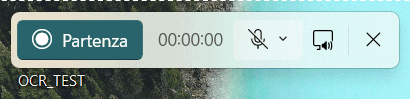
Per avviare la registrazione, è sufficiente selezionare il pulsante Registra quindi cliccare su Nuovo. Le “maniglie” presenti sui lati dell’area di acquisizione consentono di estenderla o ridurla. Inoltre, cliccando sulle icone a destra di Partenza, si trova l’opzione per disattivare il microfono ed, eventualmente, anche i suoni di sistema. In questo modo si può scegliere se inserire o meno l’audio all’interno del file MP4 prodotto dallo Strumento di cattura.
Utilizzare la Game bar di Windows 11 per registrare lo schermo
Anche la Game bar di Windows 11, attivabile premendo la combinazione di tasti Windows+G, permette di registrare lo schermo di Windows 11.
Per iniziare a registrare lo schermo, si deve fare clic su Acquisisci, quindi nel riquadro Strumento di cattura, premere il pulsante circolare. È disponibile anche la combinazione di tasti Windows+ALT+R per avviare e interrompere la registrazione.
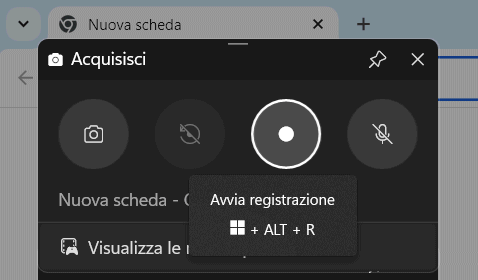
È però immediato accorgersi che l’acquisizione funziona nel caso dei programmi in esecuzione ma non può essere utilizzata per registrare il desktop, Esplora file o in generale l’interfaccia di Windows 11.
Durante la registrazione, è possibile mettere in pausa o interrompere utilizzando i comandi nella barra degli strumenti. Il video acquisito con la Game bar di Windows 11 è automaticamente memorizzato nella cartella di sistema Video.
Registrazione azioni utente, programma legacy che ancora funziona
Per offrire o richiedere assistenza sul funzionamento di un programma, molto utile è anche lo strumento Registrazione azioni utente: consente di annotare solo i passaggi essenziali durante l’utilizzo di un software e generare un file HTML o un documento PDF contenenti tutte le indicazioni.
Per avviare l’utilità, basta premere Windows+R quindi digitare psr. Nel caso in cui non succedesse nulla, si deve effettuare la modifica a livello di registro di sistema descritta nell’articolo.
Il programma è comunque in fase di abbandono per via delle tecnologie legacy che ancora utilizza. Ne parliamo nell’articolo in cui spieghiamo perché lo strumento Registrazione azioni utente è in fase di eliminazione.
/https://www.ilsoftware.it/app/uploads/2023/05/img_25350.jpg)

/https://www.ilsoftware.it/app/uploads/2025/06/windows-10-11-perdita-400-milioni-utenti.jpg)
/https://www.ilsoftware.it/app/uploads/2025/06/windows-11-25H2-uscita.jpg)
/https://www.ilsoftware.it/app/uploads/2025/06/confronto-prestazioni-windows-10-windows-11.jpg)